إنشاء حدود نصية في فوتوشوب مهارة أساسية لإبراز النص. إذا كنت مبتدئًا ولا تعرف كيفية القيام بذلك، فسترشدك مقالة اليوم بالتفصيل إلى كيفية إنشاء حدود نصية جميلة في فوتوشوب بخطوات بسيطة.
 |
| دليل بسيط لإنشاء حدود النص في برنامج فوتوشوب |
فوائد إنشاء حدود النص في الفوتوشوب
يُساعد إنشاء حدود نصية في فوتوشوب على إبراز النص في تصميماتك. كما يُسهّل تطبيق حدود النص قراءته على الخلفيات المعقدة، مما يُضيف لمسةً مميزةً إلى تصميمك الجرافيكي.
على وجه الخصوص، تدعم هذه الميزة العديد من التأثيرات الإبداعية في Photoshop مثل الظلال أو التوهجات أو التدرجات اللونية.
الفائدة الرئيسية من إنشاء حدود النص في برنامج Photoshop هي زيادة التباين، مما يجعل المحتوى بارزًا مع الحفاظ على الانسجام في التصميم العام.
كيفية إنشاء حدود نصية في الفوتوشوب بسهولة
فيما يلي خطوات تفصيلية لإنشاء حدود نصية في برنامج Photoshop، دعنا نفعل ذلك معًا.
الخطوة 1: أولاً، افتح برنامج Photoshop وقم بإنشاء طبقة نصية، ثم انقر بزر الماوس الأيمن فوق طبقة النص وحدد خيارات المزج.
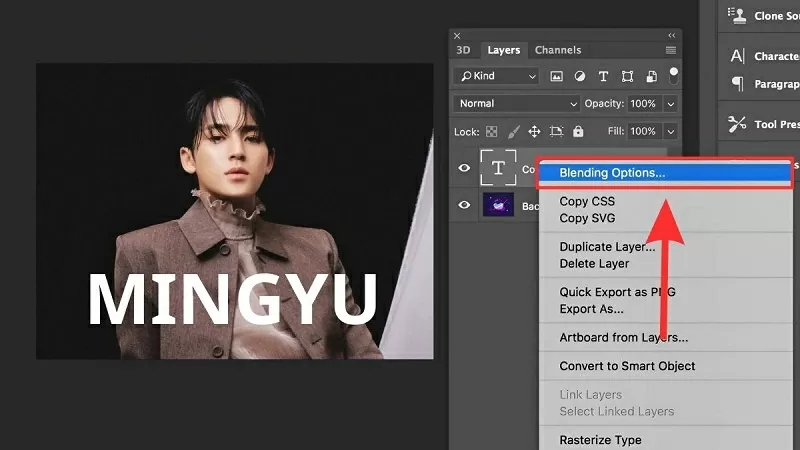 |
| انقر فوق خيارات المزج. |
الخطوة ٢: عند فتح لوحة "أنماط الطبقة"، سترى خيارات متنوعة لتعديل وتنسيق طبقتك. لإنشاء حدود للنص، حدد خيار "الحدود". ثم اضبط بعض المعلمات هناك.
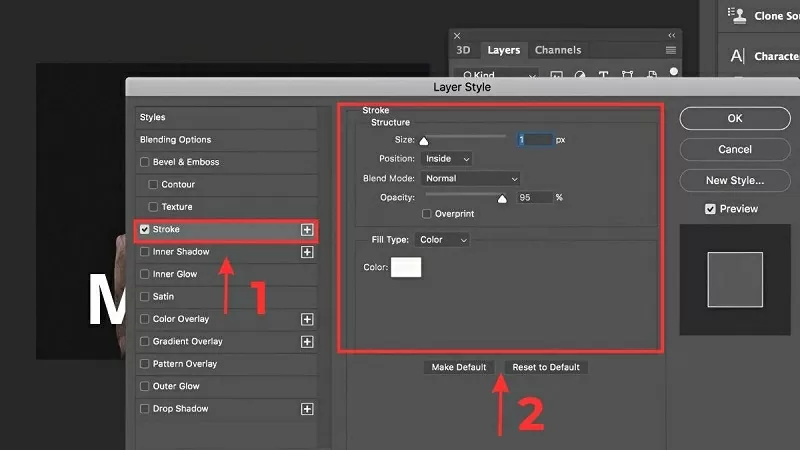 |
| حدد السكتة الدماغية |
الخطوة 3: بعد التعديل، ما عليك سوى النقر فوق زر موافق لإكمال خطوات كيفية إنشاء حدود النص في برنامج Photoshop.
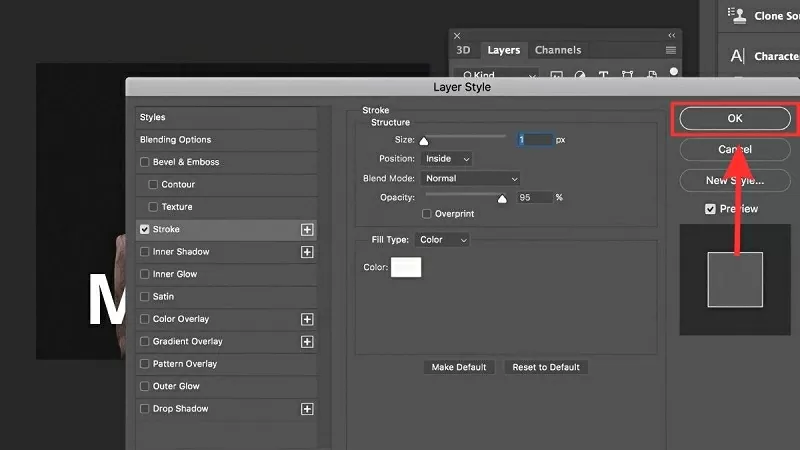 |
| بعد التعديل اضغط موافق |
ما سبق هو دليل مفصل حول كيفية إنشاء حدود نصية في برنامج Photoshop لمساعدتك على تنفيذ وإنشاء تصميمات احترافية بسهولة.
[إعلان 2]
مصدر



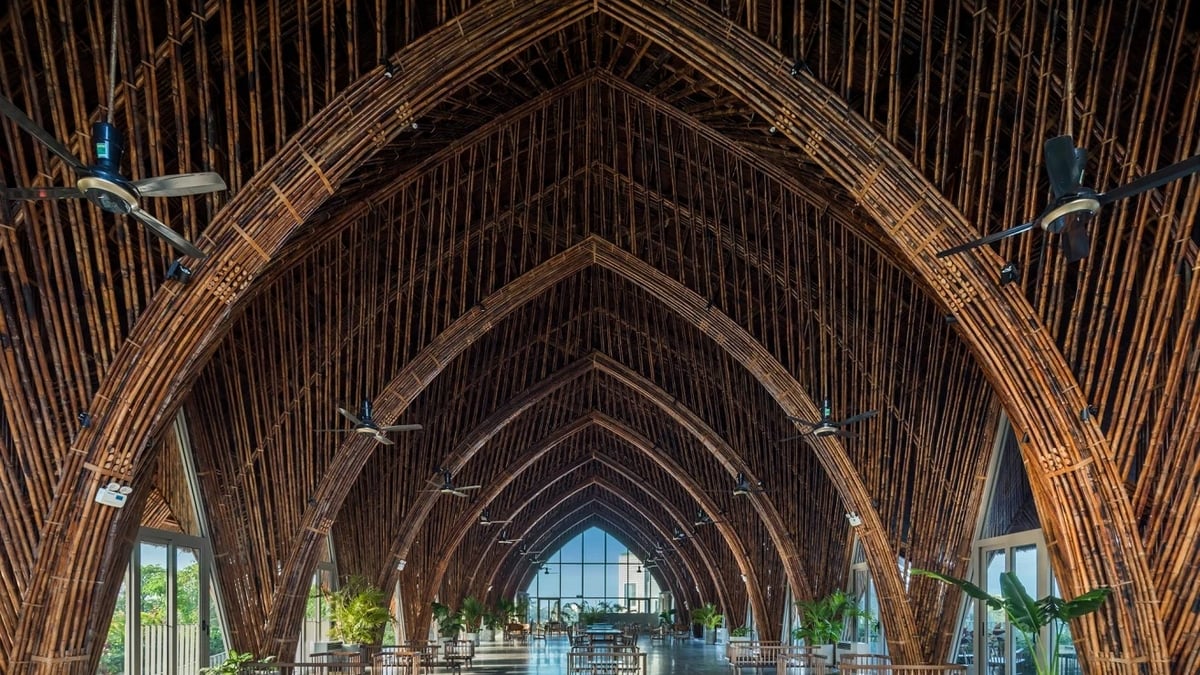









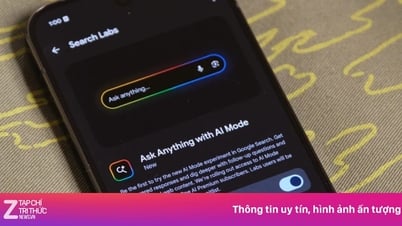


















































































تعليق (0)